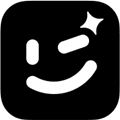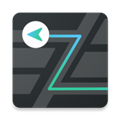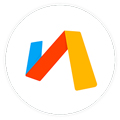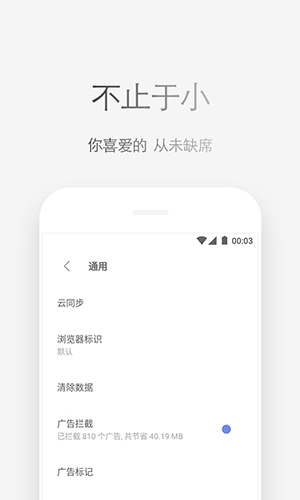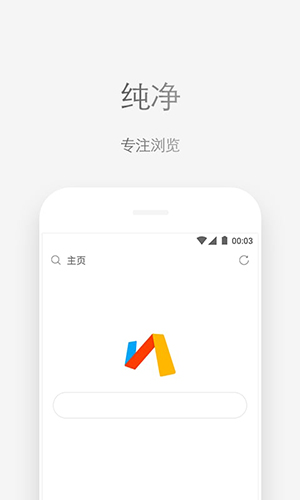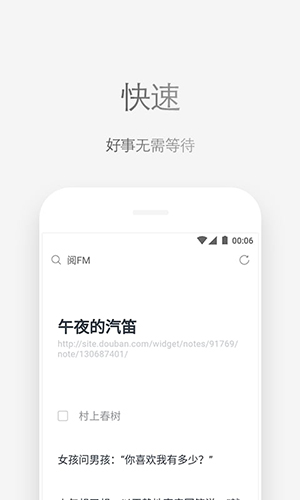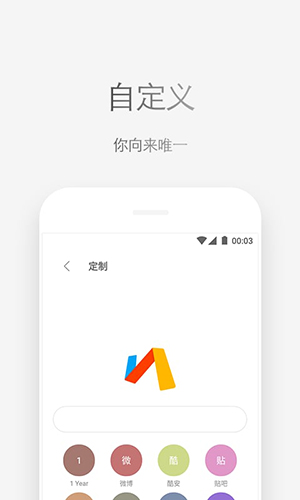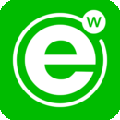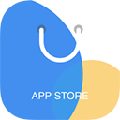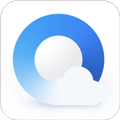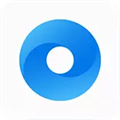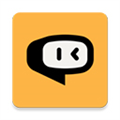编辑点评:首屏搜索,流畅浏览,一气呵成!
软件简介
《Via浏览器app》是一款手机上非常便捷的浏览器软件,简单与速度带来的浏览体验,耳目一新!软件采用简单的浏览器界面设计,提高搜索权重,避免用户被其他新闻流等信息干扰,让浏览器回归搜索与浏览的本质,以提高效率。默认百度搜索,可以自由切换搜索引擎,无新闻、广告的干扰。Via浏览器不会打扰你,若是有需要,极速启动,首屏搜索,流畅浏览,一气呵成!
app特色
【简单纯粹】极客清爽设计,干净无打扰。
【极速搜索】毫秒级启动,极速网页加载。
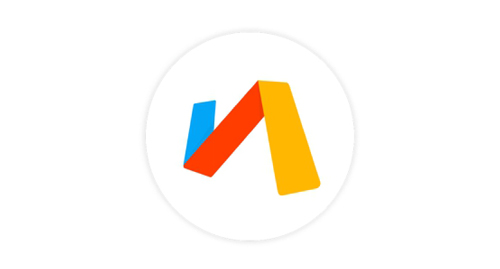
【轻快浏览】小体积,低内存,不卡顿。
【安全隐私】沙盒机制,更少权限,无痕浏览。
【自定义与扩展】资源嗅探,实用插件,各取所需。
怎么去广告
Via浏览器拥有非常强大的功能,比如去广告就是其中非常便利的一个。
那么Via浏览器怎么去广告?
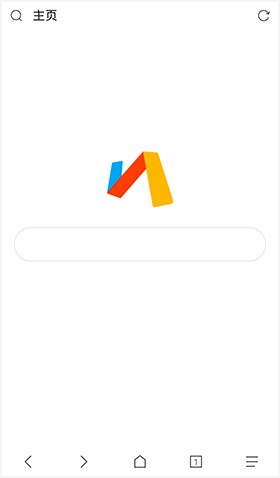
步骤一:首先在浏览器的主页下方,找到【三】按钮,唤出功能界面;

步骤二:在其中找到【设置】按钮,点击;
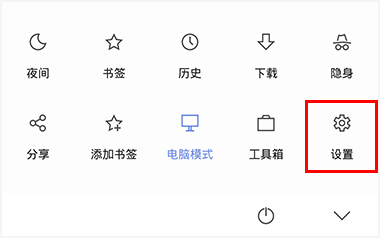
步骤三:在弹出的选项里,选择【通用】选项栏;
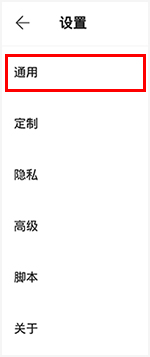
步骤四:之后在其中找到【广告拦截】功能,勾选√起来就可以拉!
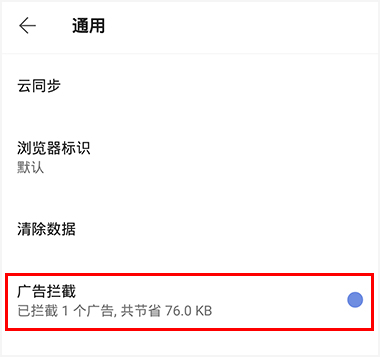
现在就去开始没有广告的纯净之旅吧~
怎么清除cookie
Via浏览器不仅可以清楚上网产生的垃圾,还能清理cookie数据。
那么怎么进行清理呢:
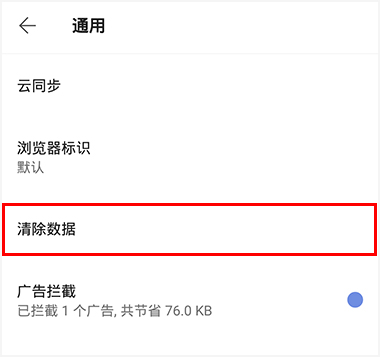
依然是在之前介绍的【通用】界面里,找到【清除数据】功能,点击,之后就可以清理浏览器产生的各种垃圾了~
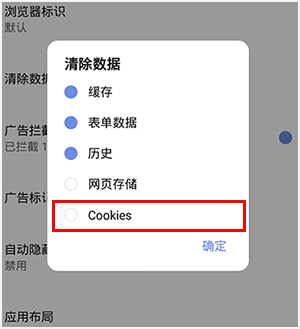
在其中勾选上【Cookies】即可。
插件如何安装
Via浏览器虽然界面简单,但是却功能强大,
拥有多种插件可以安装,满足用户的各种需求:【网页调试工具】、【知乎去网页限制】、【公众号音频下载】、【酷我音乐下载】等
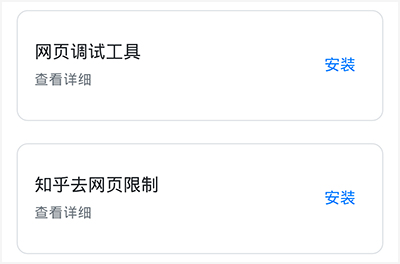
依然是在设置里面,在其中找到【脚本】选项栏,点击
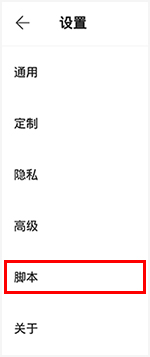
新的浏览器脚本是空空如也的,我们点击右上方的【+】就可以添加插件功能了。
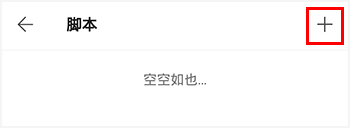
浏览器为用户准备了非常大量的插件功能,绝对能满足你的使用需求,非常便利~
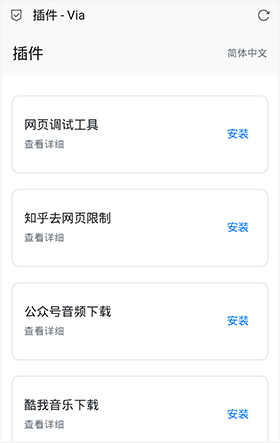
手机显示PC模式
现在的手机浏览器基本上的都支持移动端和PC端之间的切换,Via浏览器自然也能。
下面就说一下怎么切换:
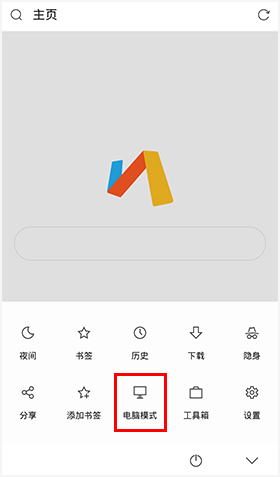
在主界面下方唤出【功能面板】,在其中找到【电脑模式】,点击即可;
之后下方的【电脑模式】会变成淡紫色,
此时上网浏览器就会采用电脑的显示方式了;
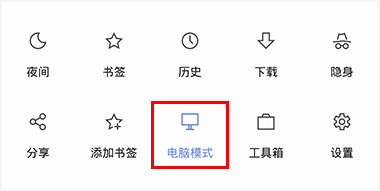
之后在选择旁边的【工具箱】选项栏

在其中找到【浏览器标识】,就可以在里面切换为PC端的网页了,建议选择第一个【Chrome(PC)】。
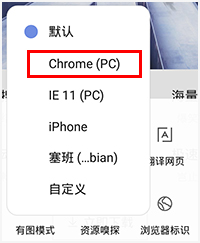
下载的文件在哪
Via浏览器自带强大的下载功能,可以下载文件、视频、音乐等内容,
那么下载的文件在哪里呢?
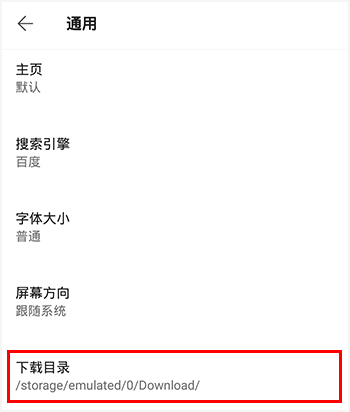
默认的下载目录是:/storage/emulated/0/Download
用户也可以在【通用】栏目里的下载目录进行更替,可以自由选择下载的文件目录哦!
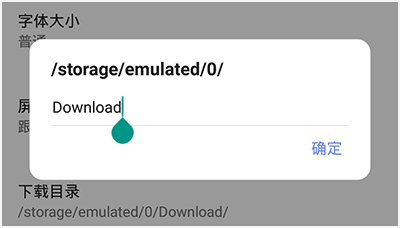
现在就去浏览器里面试试吧~
软件功能
· 拦广告,省流量。Via浏览器采用先进的广告拦截技术,并允许用户自定义补充广告规则,也可通过简单的标记广告来实现屏蔽广告目的。减少了广告及冗余信息展示,实现节省流量。
· 离线保存,省流量。对于长篇、多图片网页如新闻、漫画网站,可在Wi-Fi条件下提前加载,并保存网页。也可当作重要文章的离线收藏保存功能,以防止网址失效带来的麻烦。
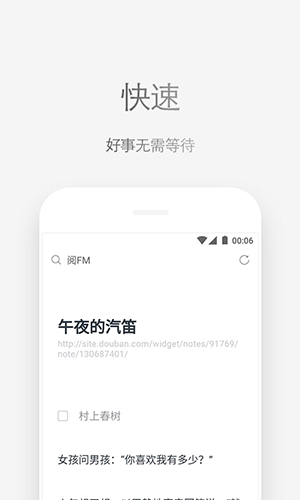
· 无图模式,省流量。对于小说阅读类以及纯文字类新闻资讯网站,可选无图模式,在阅读小说过程中,可以有效屏蔽图片类广告,还可以减少图片类无关信息的加载,节省流量。
· 安全,隐私,无痕。采用沙盒机制,减少Via浏览器所需用户权限,保护用户隐私。Via浏览器用户可在浏览器设置中随时清除任何数据。主动防网站跟踪,避免用户信息被不良网站窃取。
更新内容
v6.0.0:
- 支持使用画中画模式播放视频
- 支持为网页启用游戏模式
- 添加书签时支持搜索文件夹
- 历史页面支持多选管理
- 为刘海屏设备优化界面
- 导出数据时支持导出主页图标
- 修复手动同步可能失败的错误
- 修复网页权限可能无法授予的错误
- 部分错误修复
v5.9.5:
- 支持导出关闭的标签页
- 多选模式下支持拖拽多选
- 优化图片分享
- 优化滚动条表现
- 修复标签可能无法保存的问题
- 修复可能无法下载部分文件的问题
- 修复导入书签可能乱码的问题
- 移除应用中过时的接口
v5.9.0:
- 支持为特定站点设定字体大小
- 支持为特定站点授权位置信息
- 支持禁用 WebRTC
- 优化全屏视频播放界面
- 优化强制缩放表现
- 优化电脑模式表现
- 导出数据时支持选择数据类型
- 修复标签在特定情况可能丢失的问题
- 修复 blob 协议可能无法下载的问题
- 修复快速返回页面时可能出现的白屏问题
v5.8.1:
- 添加搜索工具栏
- 优化下载文件名称的获取
- 优化 blob 协议下载
- 优化搜索引擎关键字提取
- 修复网页新窗口可能打开错误页面的问题